前回の記事でFIORIのインストールが完了しました。
前回の記事はこちら↓↓
https://qiita.com/goyamamo/items/52888183c15ff2c87974
本記事ではFIORIを有効化しました。
手順は下記ドキュメントの"Rapid Activation of SAP Fiori"を参考にしました。
https://help.sap.com/docs/SAP_S4HANA_ON-PREMISE/22bbe89ef68b4d0e98d05f0d56a7f6c8/999528cc1c8844a899ec94b48b2940d4.html
準備
ユーザ作成(Trcd:SU01)
DDICユーザではFIORI有効化のタスクリスト実行時にエラーとなるため、新たにユーザを作成します。
自分はDDICユーザをコピーしてタスクリスト実行ユーザを作成しました。
クライアントコピー(Trcd:BD54/SCC4/SCCLN)
クライアント000とは別の作業用のクライアントを作成し、そのクライアントでFIORIを有効化します。
オブジェクト生成(Trcd:SGEN)
前回SUM実行時にはしらせていなかったのでやります。
プロファイルパラメータ設定
現状確認(Trcd:SMICM)
赤い囲みのServicesをクリック
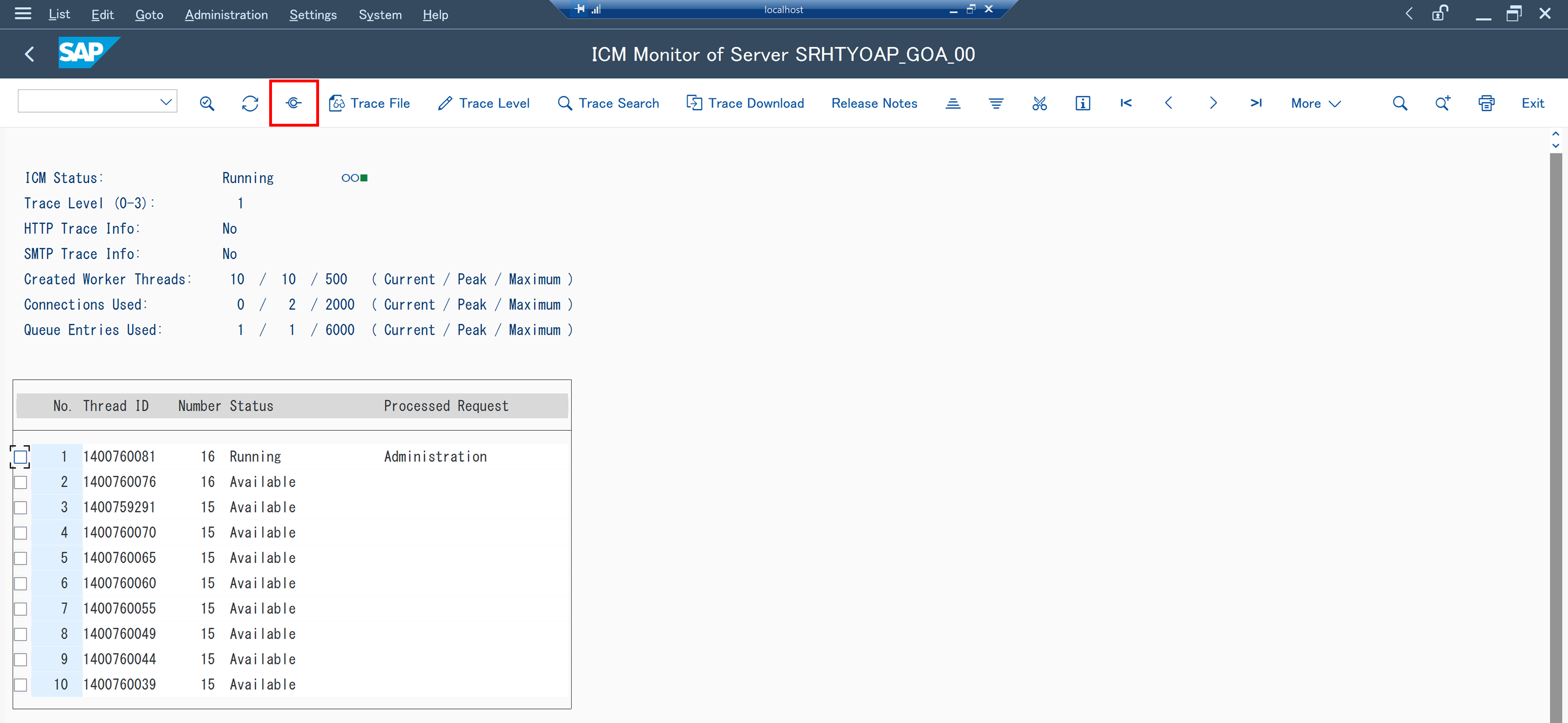
Services Name・Port列が0となっていて無効化されています。

プロファイルパラメータの設定(Trcd:RZ10)
defaultプロファイルにパラメータを追加します。
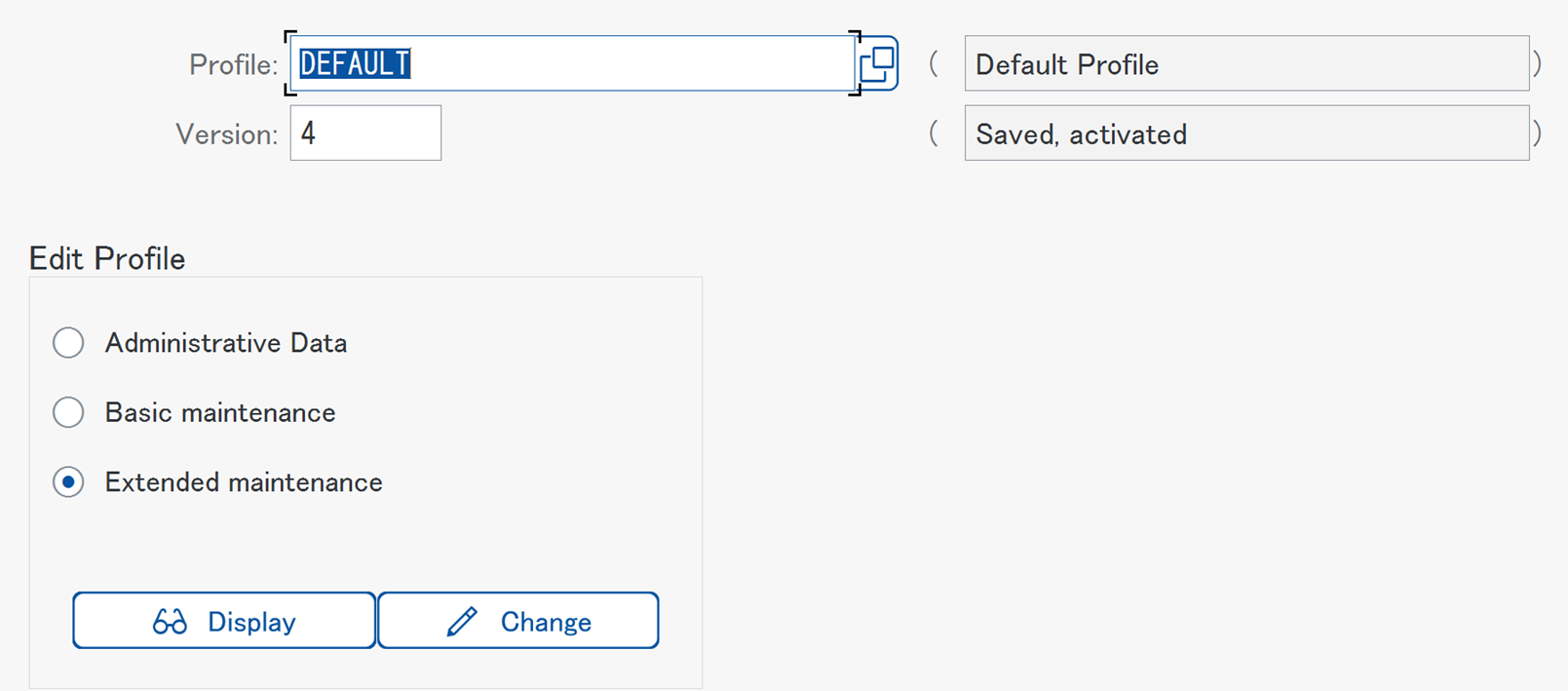
追加対象はこちら
icm/server_port_0 PROT=HTTP,PORT=80$$,PROCTIMEOUT=600,TIMEOUT=600
icm/server_port_1 PROT=HTTPS,PORT=443$$,PROCTIMEOUT=600,TIMEOUT=600
icm/server_port_2 PROT=SMTP,PORT=25000,TIMEOUT=180
追加したら保存して有効化(Profile -> Activate)
SAPを再起動します。
反映確認(Trcd:SMICM)
Note適応(Trcd:SNOTE)
後程実行するタスクリストのエラー予防です。
以下のNoteをダウンロードし、Upload SAP NoteからアップロードしNoteを適応します。
2510134 - Fiori 設定: ゲートウェイ/Fiori 設定のタスクリストの更新
https://me.sap.com/notes/2510134
2712785 - Fiori 設定: Fiori アプリケーション S/4 の初期設定
https://me.sap.com/notes/2712785
ロール更新(Trcd:SU25)
こちらも後程実行するタスクリストのエラー予防です。
未実施のままだと以下のエラーが観測されます。
Z_FLP_USER
First call Transaction SU25 and fill Profile Generator tables
最上部の“Initial Fill of Customer Tables”を実行します。
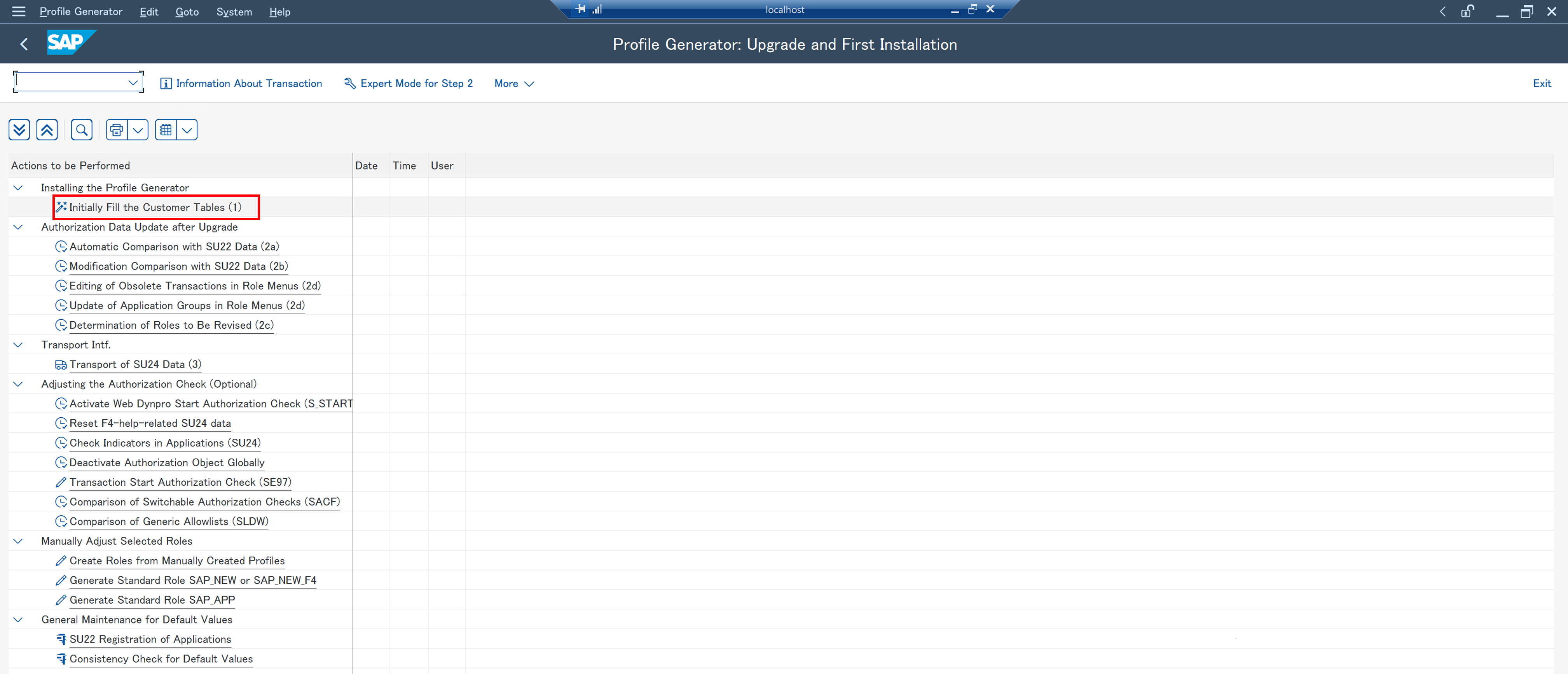
Selection Respects SAP Standard Applicationsを選択し実行

完了。元の画面で実績が実績が履歴が確認できます。
以下のNoteではこの手順を2回繰り替えずことが推奨されています。
3336782 - 総括 SAP ノート: SAP S/4HANA 2023 における SAP Fiori の短期有効化
https://me.sap.com/notes/3336782

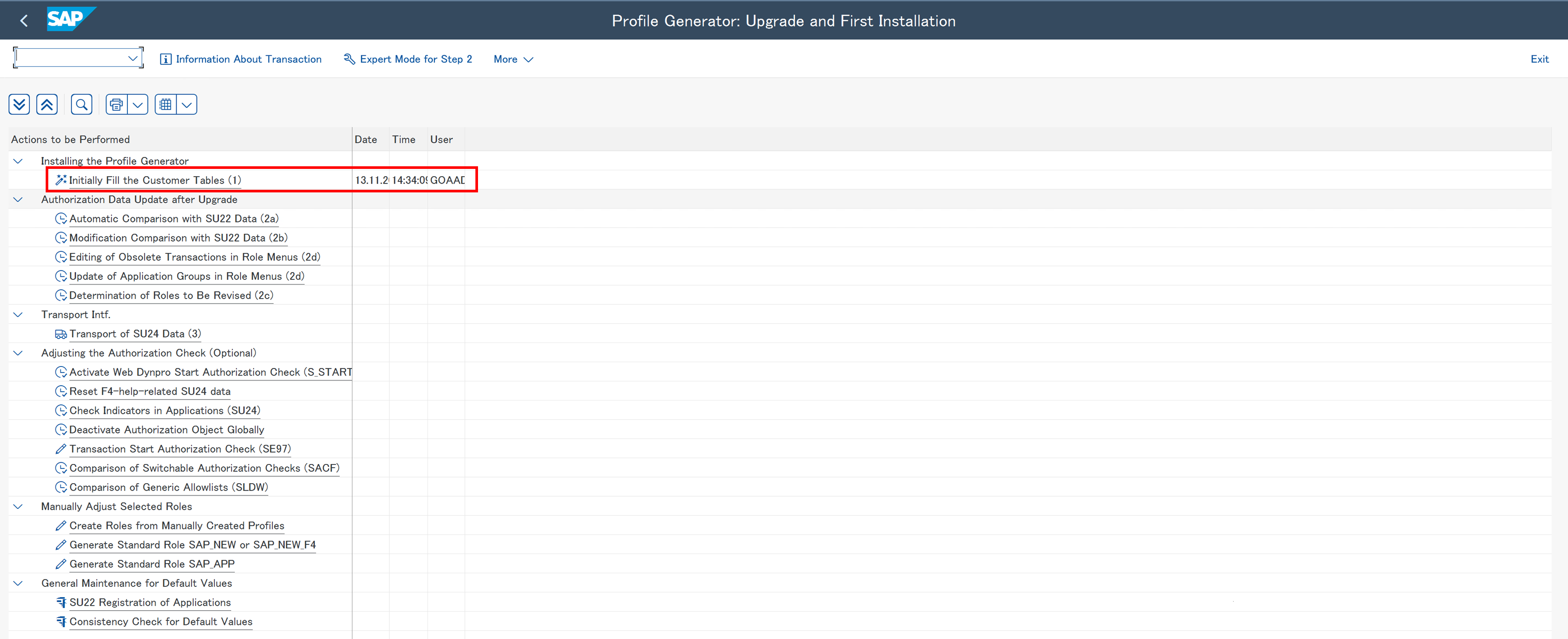
タスクリスト実行(Trcd:STC01)
ようやくFIORIの有効化ができます。まずはこちら。
SAP_GW_FIORI_ERP_ONE_CLNT_SETUP
ゲートウェイとFiori FLPの基本的な設定をします。
Start/Resume Task List Run in a Dialog
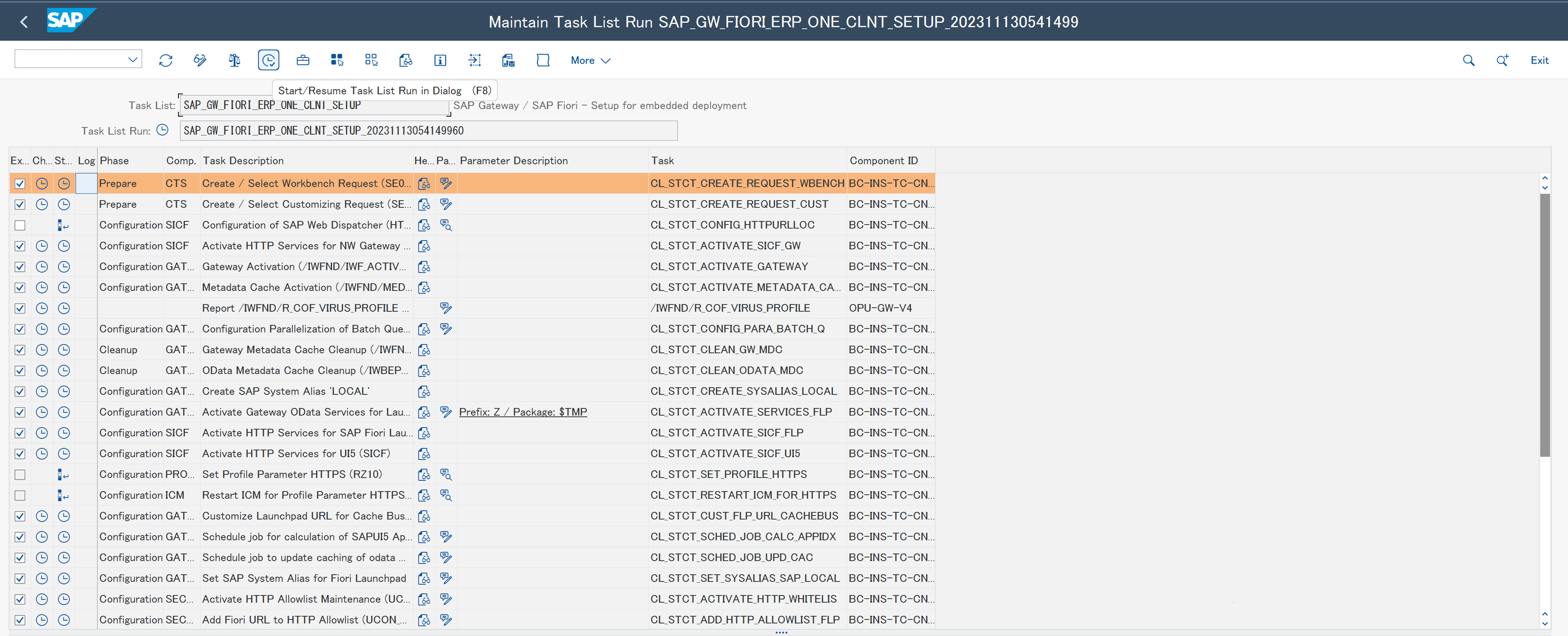
完了。一番下のメッセージに"Finished Successfully"の文字があります。
何気にこの瞬間が一番うれしい。
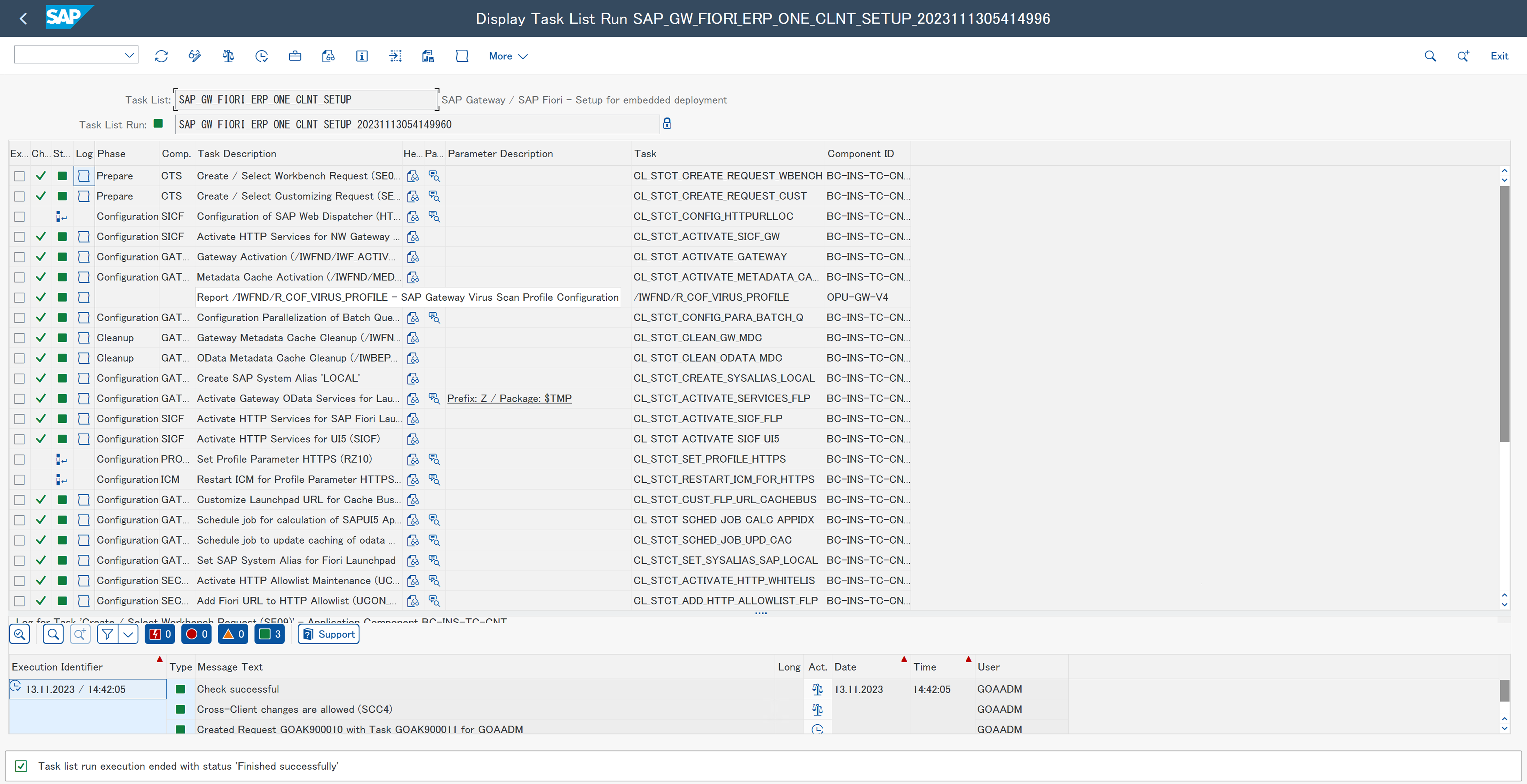
続いてはこちら。
SAP_FIORI_FOUNDATION_S4
SAP Fiori Launchpad機能に必要なICFノードとODataサービスを有効化、さらにSAP Fiori Launchpadユーザおよび管理者ロールを生成します。
Start/Resume Task List Run in a Dialog
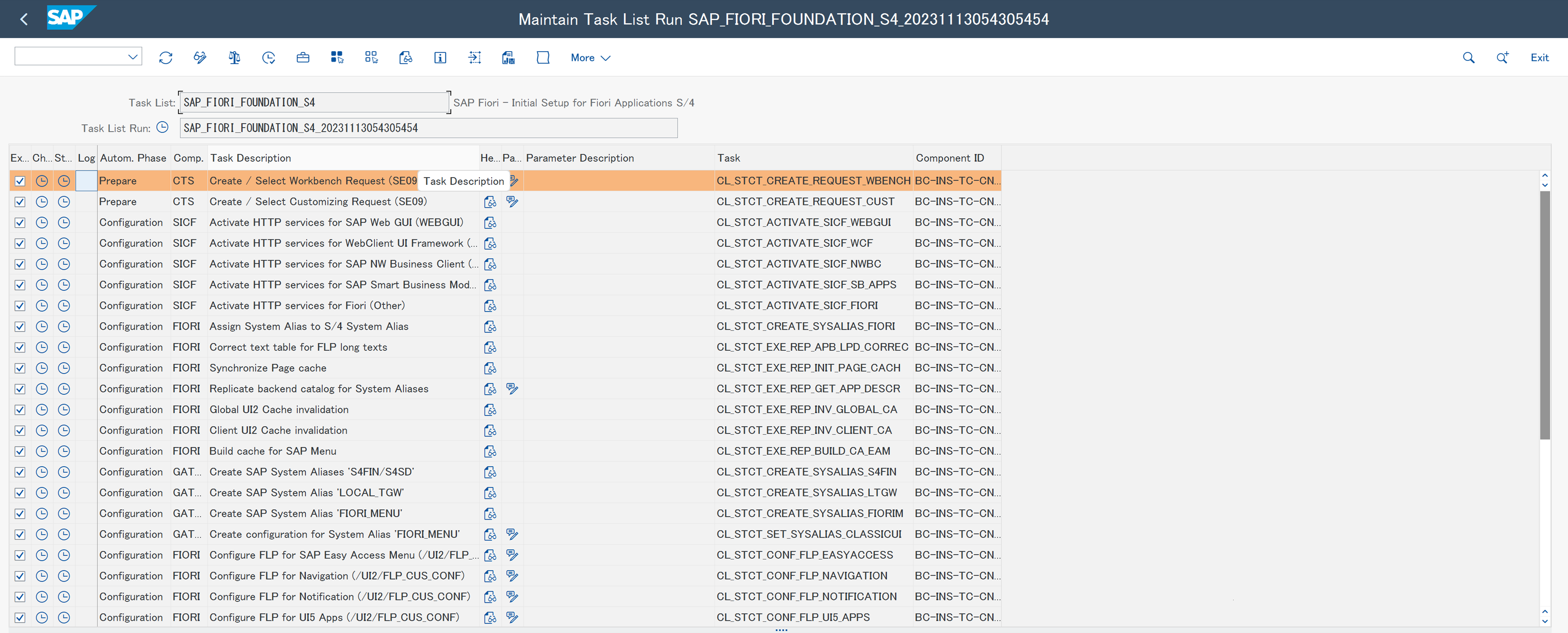
完了。
途中で、Activate and Configure FLP for Spaces and Pages(UI2/FLP/CUS_CONF)の項目が警告ステータスで終了しています。FIORIの有効化はできているので今回は無視します。(この項目の修正は別記事にまとめます)
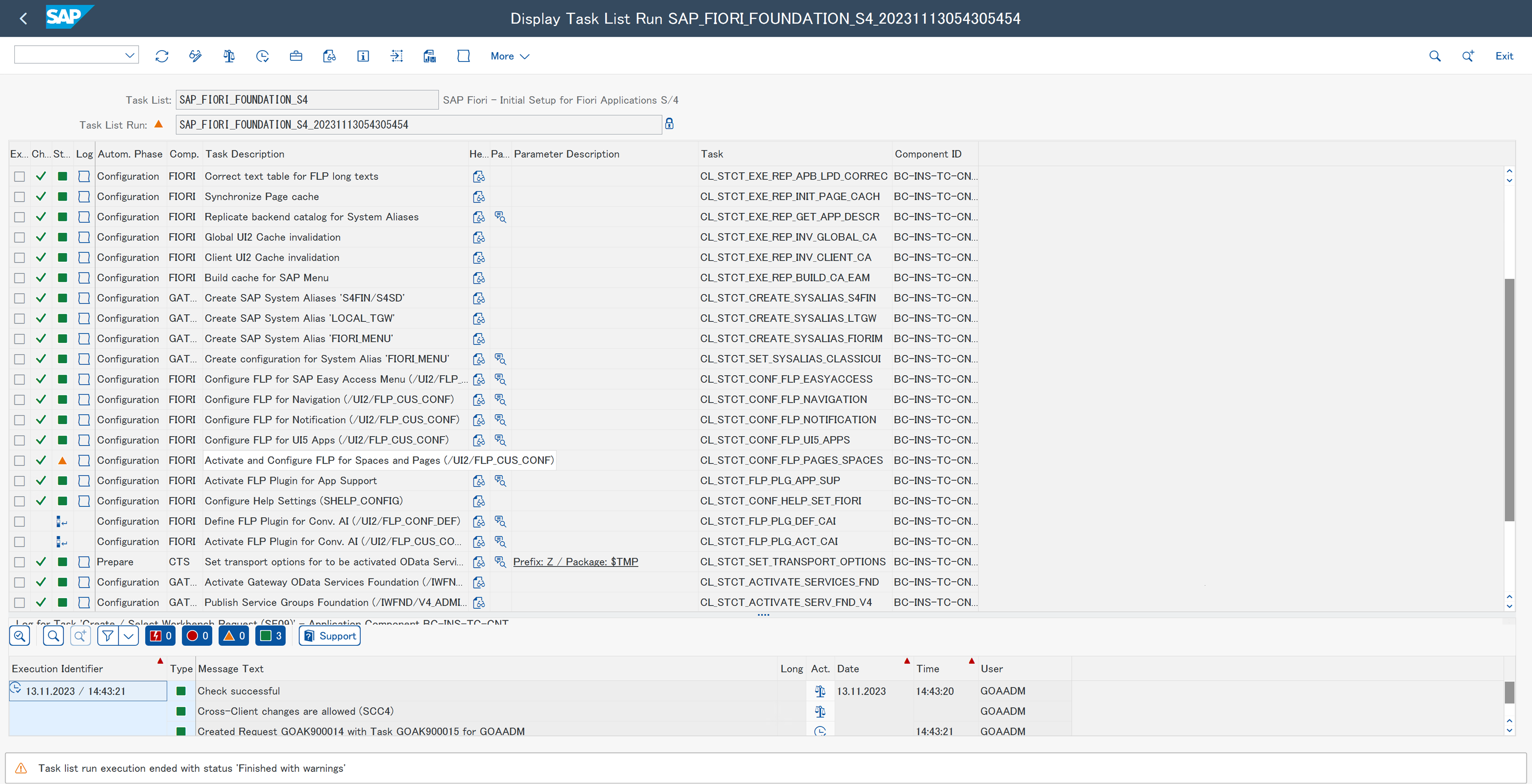
ロール付与(Trcd:SU01)
FIORI Launchpadを使用するためのロールをユーザに付与します。
自分の環境では"SAP_FIORI_FOUNDATION_S4"を実行後に以下のロールが生成されました。
・SAP_FLP_USER(Z_FLP_USER)
・Z_FIORI_FOUNDATION_USER(集合ロール)
・SAP_FLP_ADMIN(Z_FLP_ADMIN)
・Z_FIORI_FOUNDATION_ADMIN(集合ロール)
これをFIORI Launchpadにアクセスさせたいユーザに付与します。
今回は検証なのでADMINロールを付与しました。

FIORIログイン(Trcd:/n/UI2/FLP)
FIORI Launchpadにアクセスするトランザクションコードは/n/UI2/FLPです。
先頭の/nを忘れないでください!!!罠です。
またブラウザにURL直書きでもアクセスできますが、デフォルトでクライアント000にアクセスするようになっているみたいなので、リダイレクト先URLのクライアント番号を修正する必要があります。
https://"各環境のhostnameとかIPとか":44300/sap/bc/ui2/flp
ログイン画面です。PasswordはSAP GUIログインと同じです。
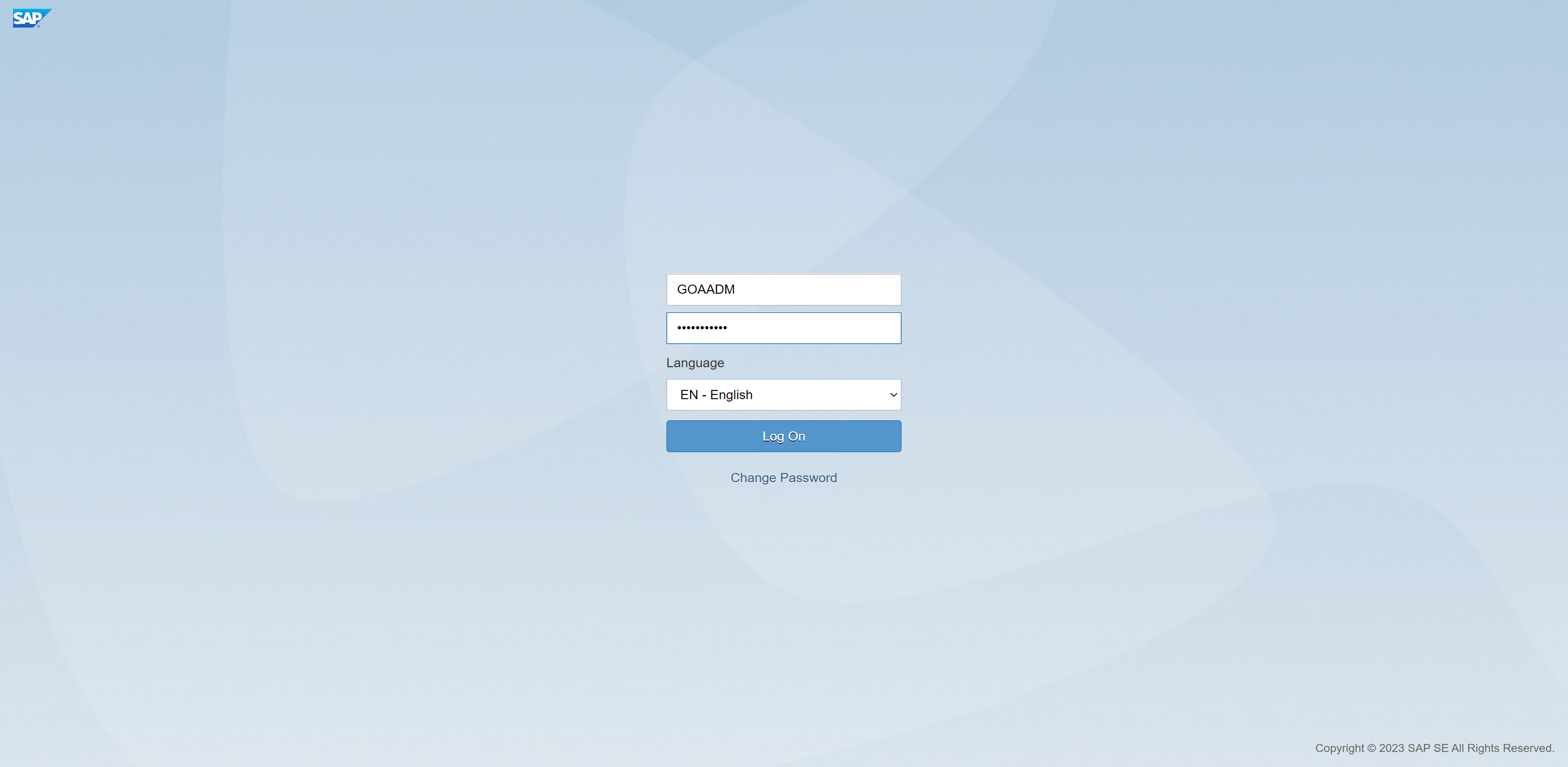
ADMINロールを所持したユーザでログインした画面はこんな感じです。
タイルが表示されおりFIORIの有効化もできてそうですね。

ちなみに、もう1つのUSERロールを付与してログインした場合は虚無の世界が広がっていました。
権限を追加していく必要があるみたいです。
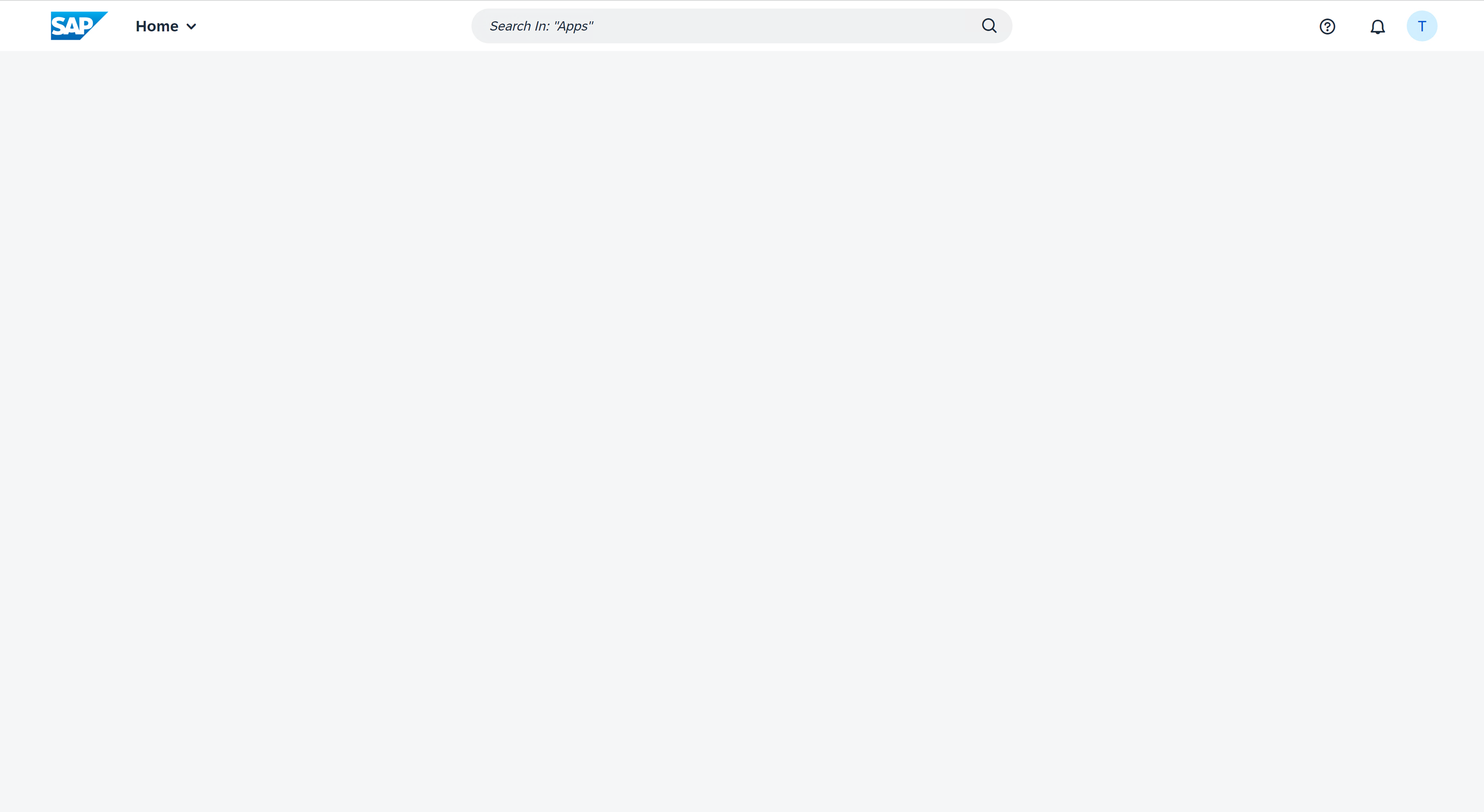
今回は以上です。
次回はタスクリストのところで無視したエラーについて執筆します。
よろしければ「いいね」と「ストック」をよろしくお願いいたします。
ではでは。
